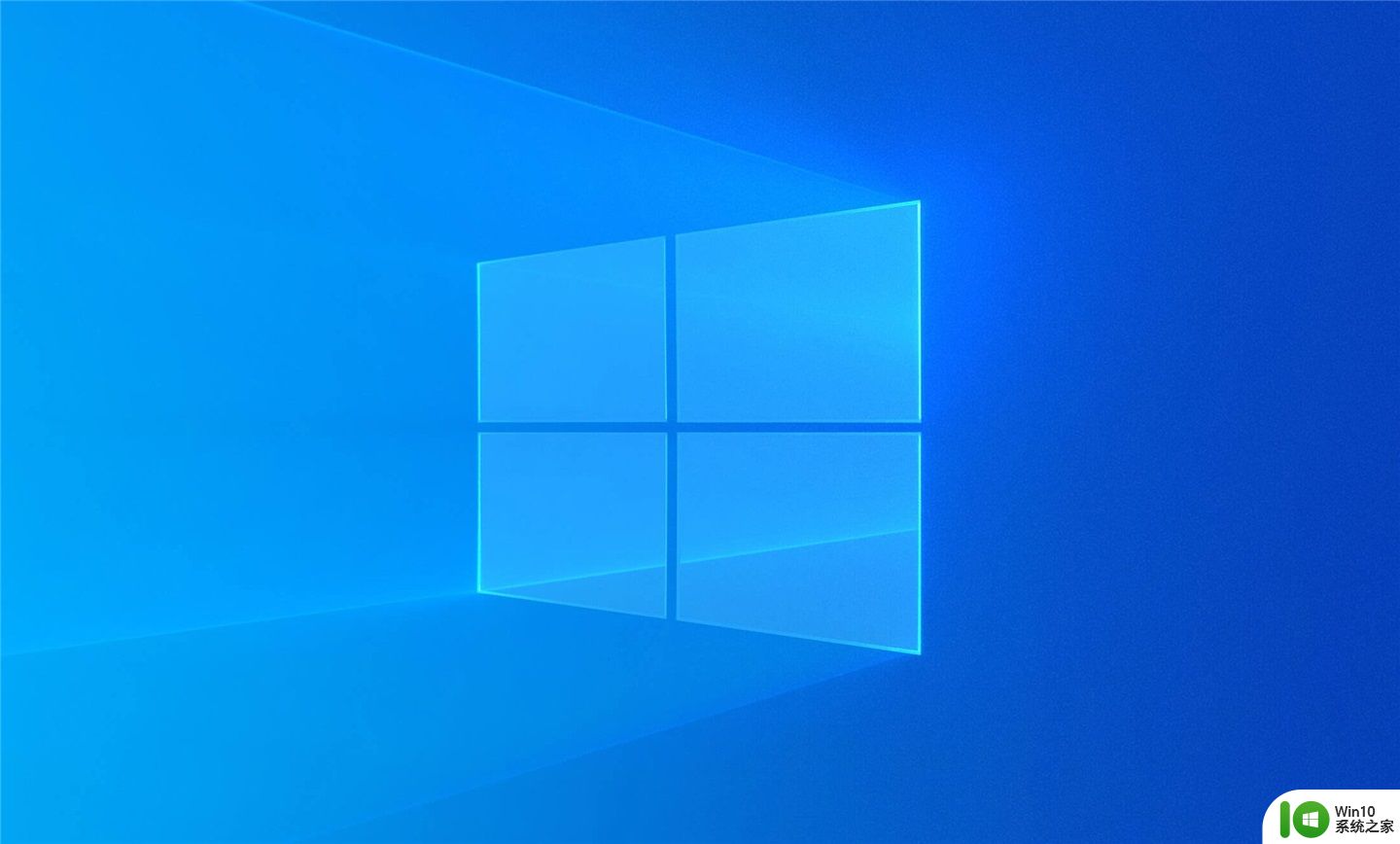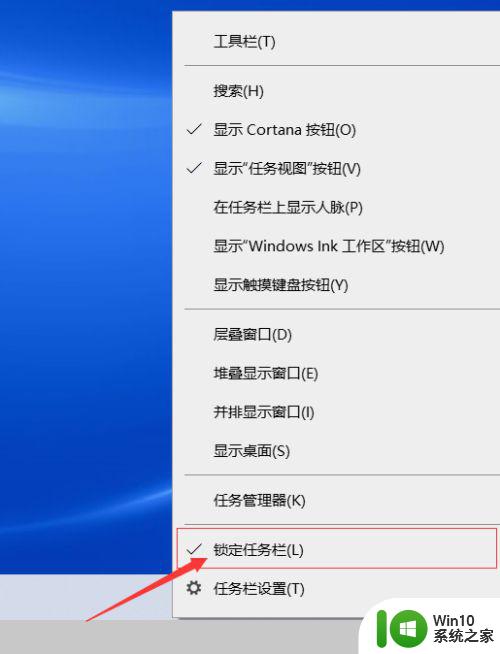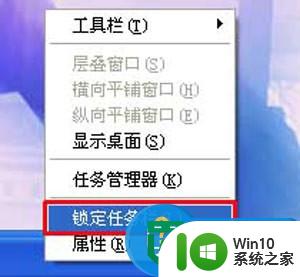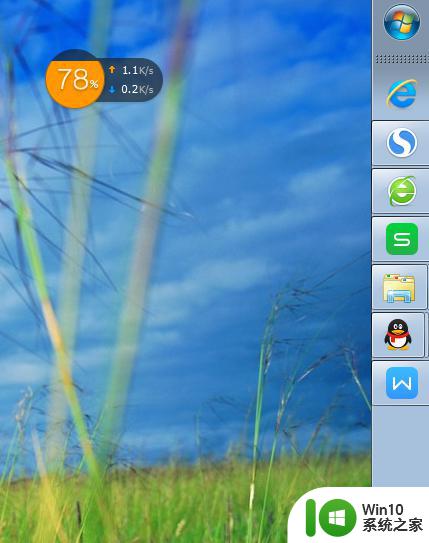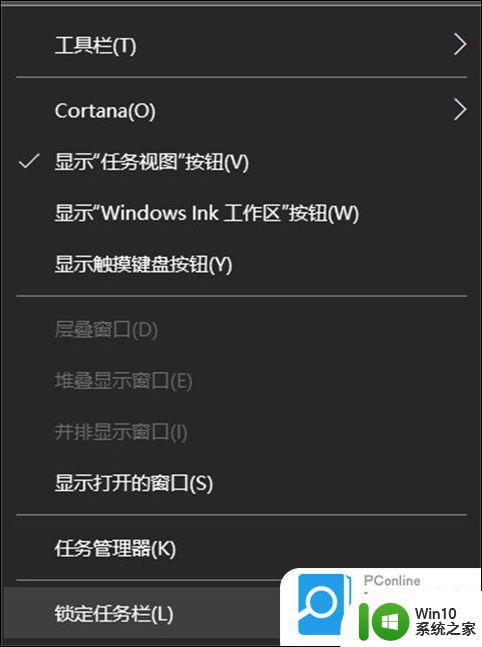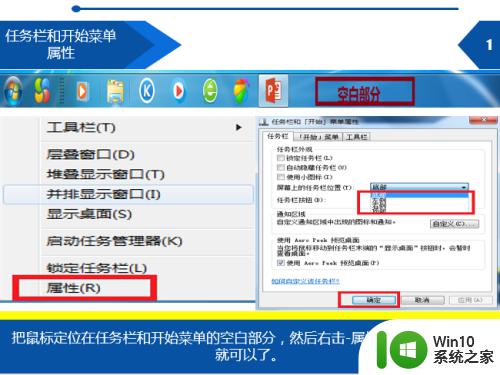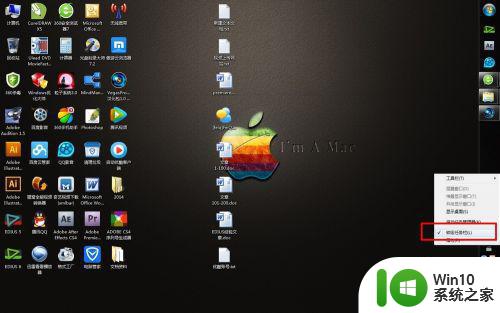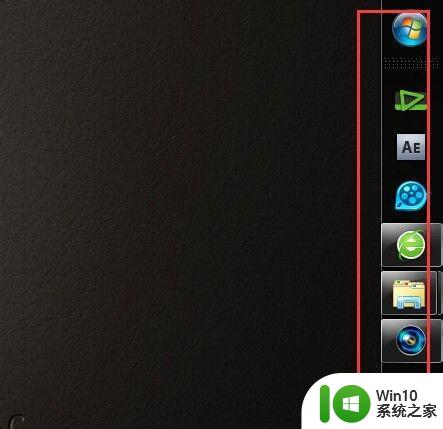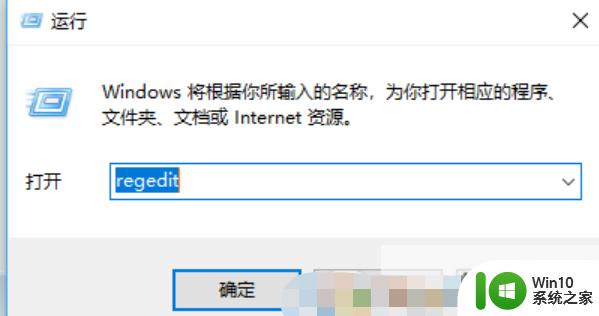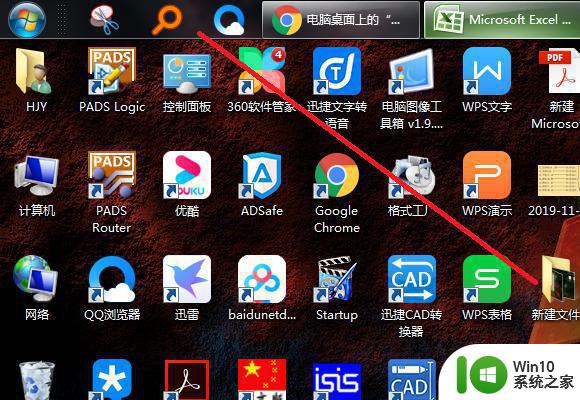windows任务栏跑到右边的恢复方法 电脑任务栏跑到右边如何修复
更新时间:2023-11-23 15:09:56作者:zheng
有些用户发现windows电脑的任务栏跑到屏幕右边去了,想要还原但是不知道该如何还原,今天小编教大家windows任务栏跑到右边的恢复方法,如果你刚好遇到这个问题,跟着我的方法来操作吧。
具体方法:
1.将鼠标放在任务栏上,然后按住鼠标左键。将任务栏拉到屏幕下方来,然后在松开鼠标,任务栏就回到电脑的下方了。
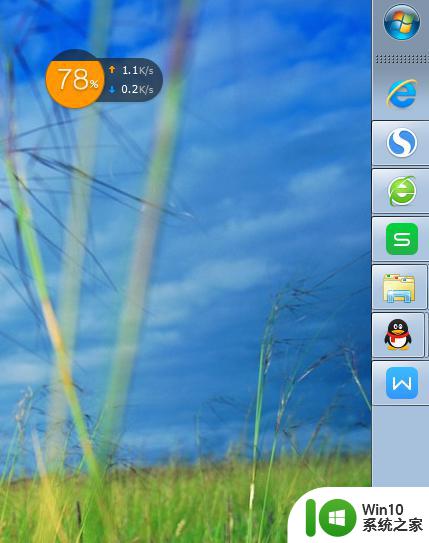
2.进入电脑的控制面板,然后找到“任务栏和【开始】菜单”。点击进入。弹出对话框之后,将屏幕上的任务栏选择“底部”,就可以了。
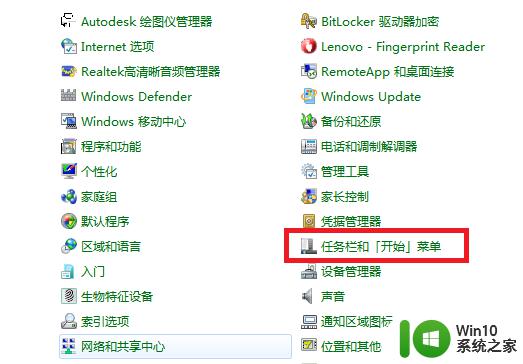
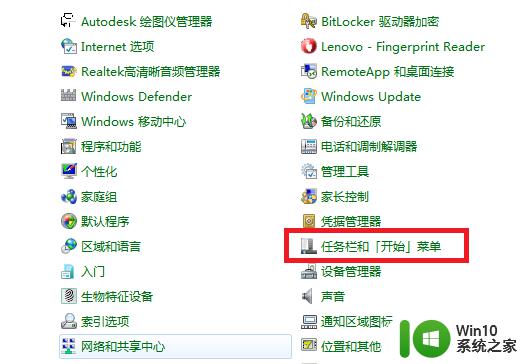
3.如果想任务栏不要随意跑,可以在弹出的”任务栏和【开始】菜单“对话框中。将锁定任务栏勾选,就能是任务栏锁定子底部了;或者鼠标放在底部的任务栏中,点击右键,选择锁定任务栏也可以实现。
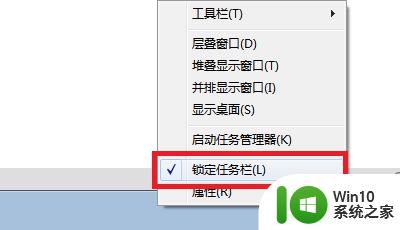
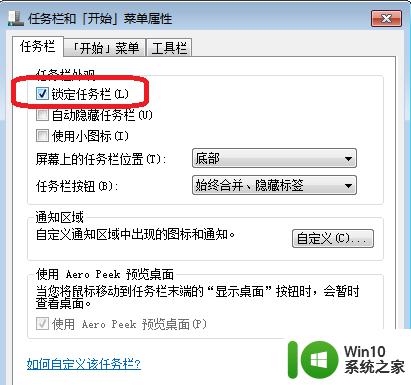
以上就是windows任务栏跑到右边的恢复方法的全部内容,还有不懂得用户就可以根据小编的方法来操作吧,希望能够帮助到大家。